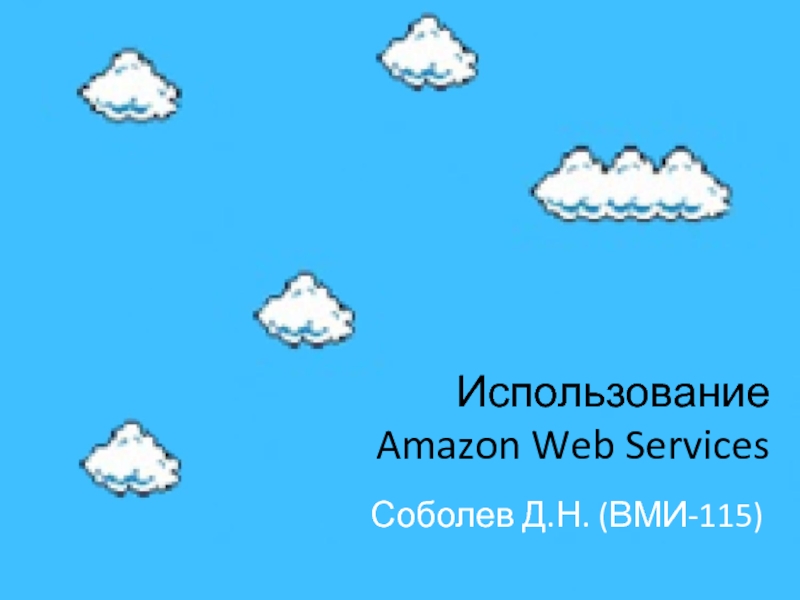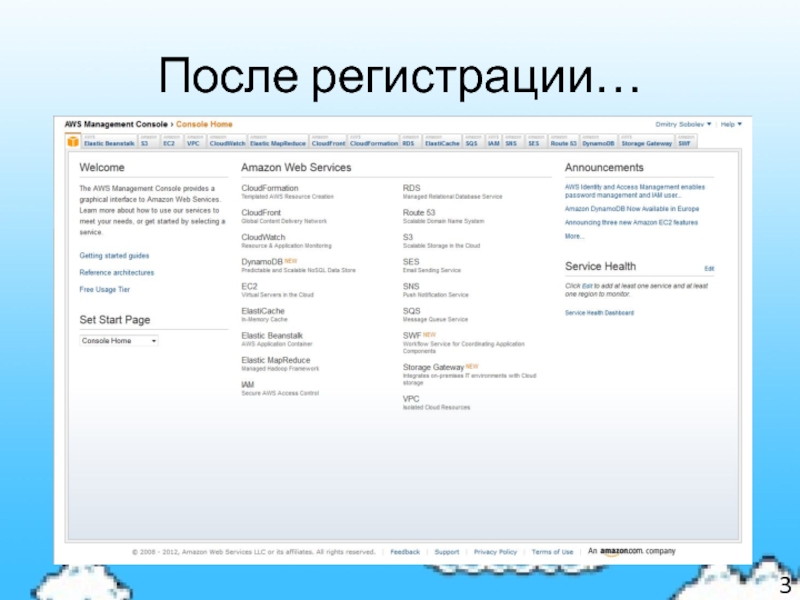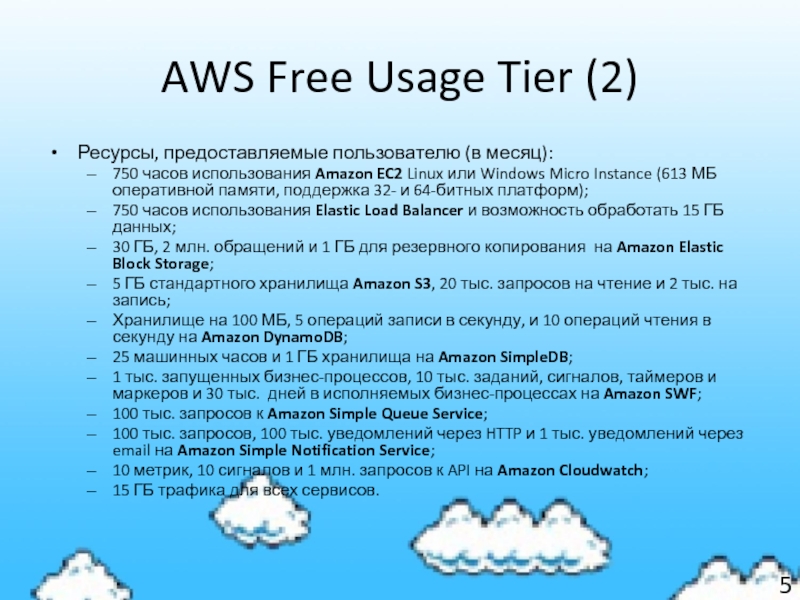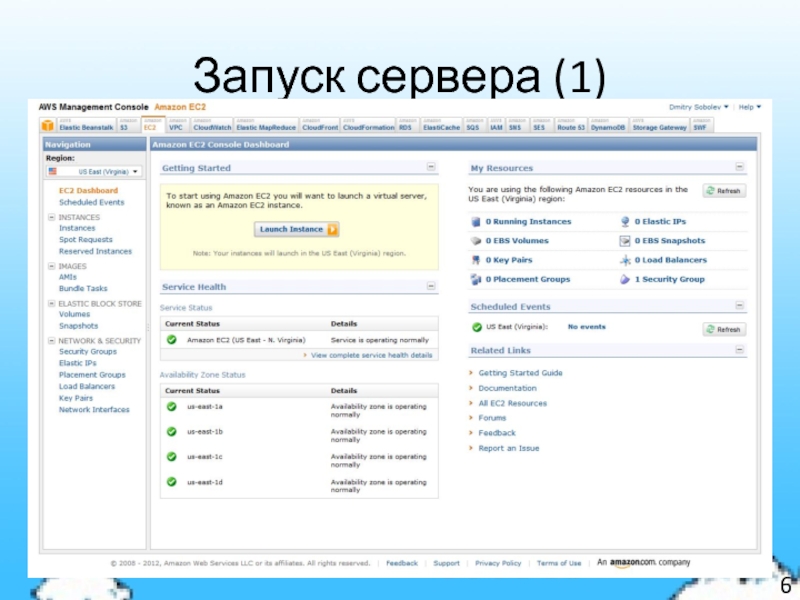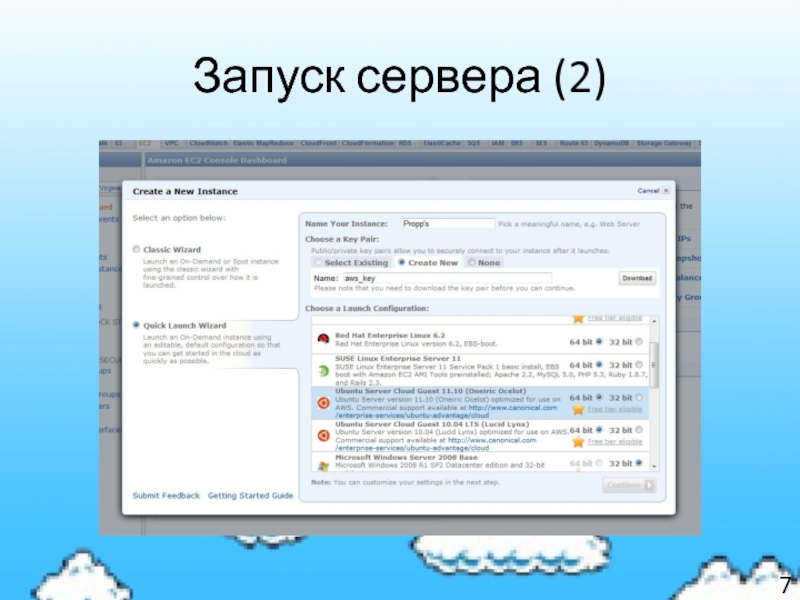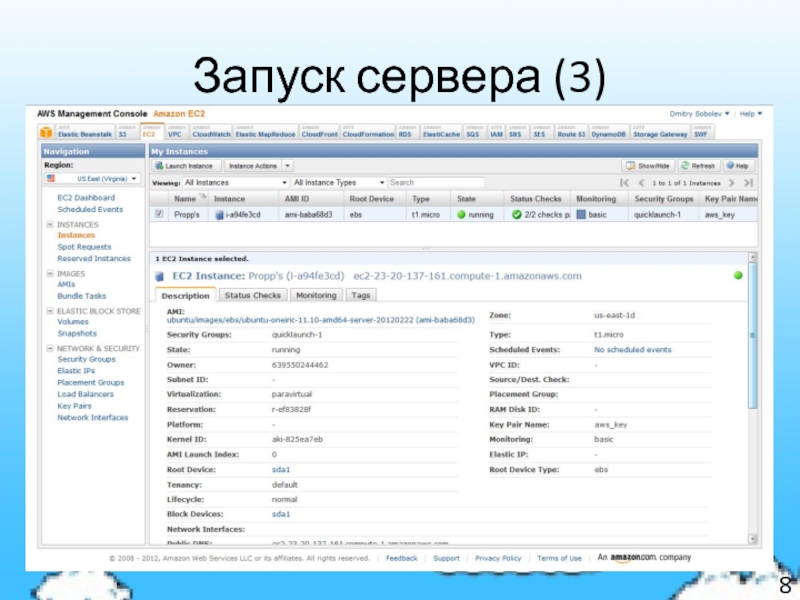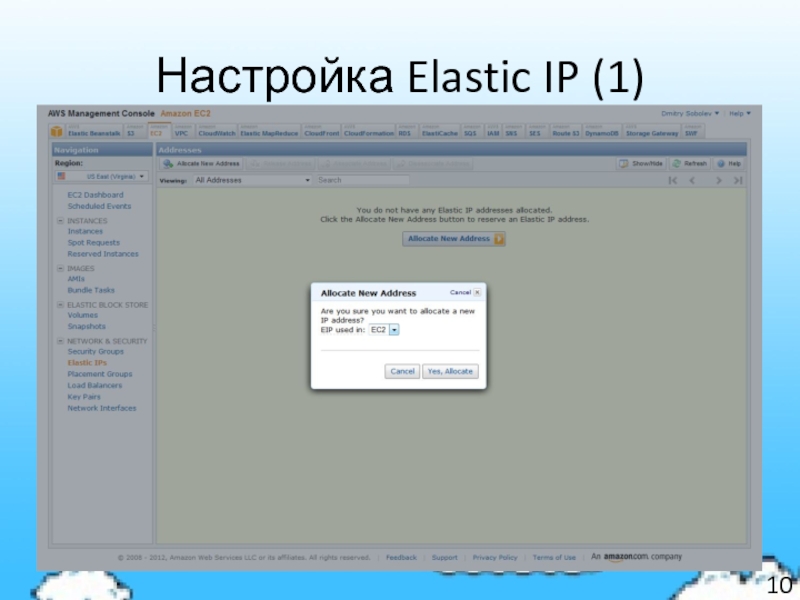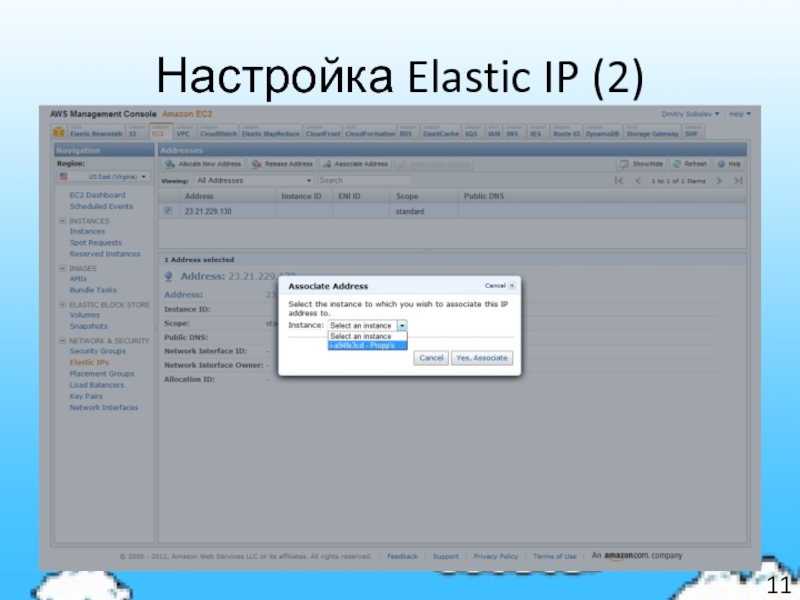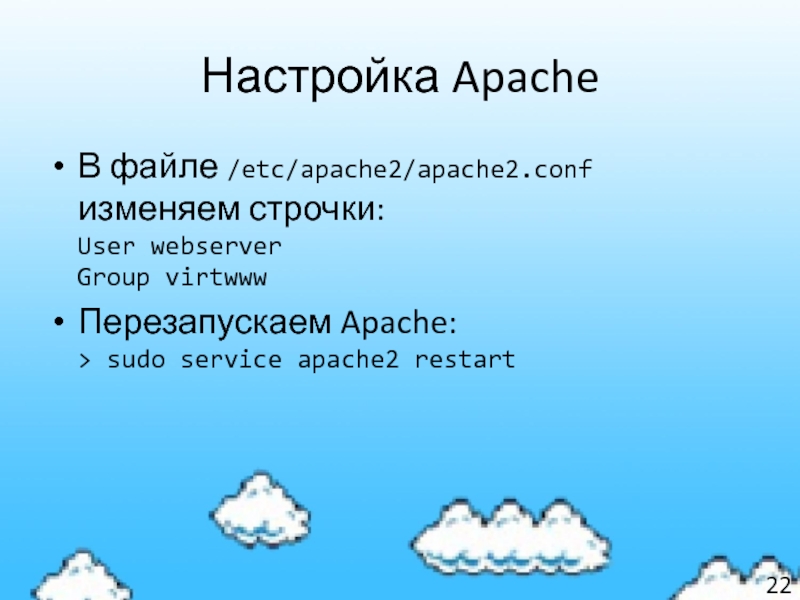- Главная
- Разное
- Дизайн
- Бизнес и предпринимательство
- Аналитика
- Образование
- Развлечения
- Красота и здоровье
- Финансы
- Государство
- Путешествия
- Спорт
- Недвижимость
- Армия
- Графика
- Культурология
- Еда и кулинария
- Лингвистика
- Английский язык
- Астрономия
- Алгебра
- Биология
- География
- Детские презентации
- Информатика
- История
- Литература
- Маркетинг
- Математика
- Медицина
- Менеджмент
- Музыка
- МХК
- Немецкий язык
- ОБЖ
- Обществознание
- Окружающий мир
- Педагогика
- Русский язык
- Технология
- Физика
- Философия
- Химия
- Шаблоны, картинки для презентаций
- Экология
- Экономика
- Юриспруденция
Использование Amazon Web Services презентация
Содержание
- 1. Использование Amazon Web Services
- 2. Регистрация При себе иметь: Банковскую карту (как-минимум
- 3. После регистрации…
- 4. AWS Free Usage Tier (1) После регистрации
- 5. AWS Free Usage Tier (2) Ресурсы, предоставляемые
- 6. Запуск сервера (1)
- 7. Запуск сервера (2)
- 8. Запуск сервера (3)
- 9. Настройки доступности
- 10. Настройка Elastic IP (1)
- 11. Настройка Elastic IP (2)
- 12. Настройка PuTTY (1) Открываем утилиту PuTTYgen:
- 13. Настройка PuTTY (2) Загружаем поученный при регистрации сервера ключ:
- 14. Настройка PuTTY (3) Сохраняем в формате PuTTY:
- 15. Настройка PuTTY (4) Запускаем PuTTY:
- 16. Настройка PuTTY (5) Указываем сгенерированный приватный ключ:
- 17. Настройка PuTTY (6) Готово.
- 18. Установка ПО У нас в наличии имеется
- 19. Создание пользователей Добавим группу: > sudo groupadd
- 20. Установка ПО Далее, установим нужное ПО: >
- 21. Настройка FTP В файле /etc/vsftpd.conf изменяем строчки:
- 22. Настройка Apache В файле /etc/apache2/apache2.conf изменяем строчки:
- 23. Настройка PHP В файле /etc/php5/apache2/php.ini изменяем строчки: magic_quotes_gpc = On short_open_tag = On Перезапускаем Apache.
- 24. Запуск веб-приложения Через FTP можно загрузить свои
Слайд 2Регистрация
При себе иметь:
Банковскую карту (как-минимум Visa Classic или MasterCard Standart) со
средствами на счету;
Мобильный телефон;
Желательно указать реальные данные;
Для подтверждения регистрации нужно ввести код во время звонка с Amazon.
Мобильный телефон;
Желательно указать реальные данные;
Для подтверждения регистрации нужно ввести код во время звонка с Amazon.
Слайд 4AWS Free Usage Tier (1)
После регистрации 12 месяцев можно бесплатно пользоваться
некоторыми возможностями AWS;
Нужно не выходить за рамки ограничений.
Нужно не выходить за рамки ограничений.
Слайд 5AWS Free Usage Tier (2)
Ресурсы, предоставляемые пользователю (в месяц):
750 часов использования
Amazon EC2 Linux или Windows Micro Instance (613 МБ оперативной памяти, поддержка 32- и 64-битных платформ);
750 часов использования Elastic Load Balancer и возможность обработать 15 ГБ данных;
30 ГБ, 2 млн. обращений и 1 ГБ для резервного копирования на Amazon Elastic Block Storage;
5 ГБ стандартного хранилища Amazon S3, 20 тыс. запросов на чтение и 2 тыс. на запись;
Хранилище на 100 МБ, 5 операций записи в секунду, и 10 операций чтения в секунду на Amazon DynamoDB;
25 машинных часов и 1 ГБ хранилища на Amazon SimpleDB;
1 тыс. запущенных бизнес-процессов, 10 тыс. заданий, сигналов, таймеров и маркеров и 30 тыс. дней в исполняемых бизнес-процессах на Amazon SWF;
100 тыс. запросов к Amazon Simple Queue Service;
100 тыс. запросов, 100 тыс. уведомлений через HTTP и 1 тыс. уведомлений через email на Amazon Simple Notification Service;
10 метрик, 10 сигналов и 1 млн. запросов к API на Amazon Cloudwatch;
15 ГБ трафика для всех сервисов.
750 часов использования Elastic Load Balancer и возможность обработать 15 ГБ данных;
30 ГБ, 2 млн. обращений и 1 ГБ для резервного копирования на Amazon Elastic Block Storage;
5 ГБ стандартного хранилища Amazon S3, 20 тыс. запросов на чтение и 2 тыс. на запись;
Хранилище на 100 МБ, 5 операций записи в секунду, и 10 операций чтения в секунду на Amazon DynamoDB;
25 машинных часов и 1 ГБ хранилища на Amazon SimpleDB;
1 тыс. запущенных бизнес-процессов, 10 тыс. заданий, сигналов, таймеров и маркеров и 30 тыс. дней в исполняемых бизнес-процессах на Amazon SWF;
100 тыс. запросов к Amazon Simple Queue Service;
100 тыс. запросов, 100 тыс. уведомлений через HTTP и 1 тыс. уведомлений через email на Amazon Simple Notification Service;
10 метрик, 10 сигналов и 1 млн. запросов к API на Amazon Cloudwatch;
15 ГБ трафика для всех сервисов.
Слайд 18Установка ПО
У нас в наличии имеется сервер с ОС Linux, с
которым можно делать все, что угодно (в рамках соглашения с Amazon).
В качестве примера, на него будет произведена установка FTP-сервера, веб-сервера Apache, PHP и MySQL.
В качестве примера, на него будет произведена установка FTP-сервера, веб-сервера Apache, PHP и MySQL.
Слайд 19Создание пользователей
Добавим группу:
> sudo groupadd virtwww
Добавим пользователей:
> sudo useradd www -g
virtwww -d /var/www
> sudo useradd webserver -g virtwww
Зададим пароли: > sudo passwd www > sudo passwd webserver
Уставновим права на каталог: > sudo chmod 0750 /var/www
Зададим пароли: > sudo passwd www > sudo passwd webserver
Уставновим права на каталог: > sudo chmod 0750 /var/www
Слайд 20Установка ПО
Далее, установим нужное ПО:
> sudo apt-get install vsftpd
> sudo apt-get
install mysql-client mysql-server
> sudo apt-get install apache2
> sudo apt-get install php5 php5-mysql libapache2-php5-mod
Слайд 21Настройка FTP
В файле /etc/vsftpd.conf изменяем строчки:
anonymous_enable=NO
local_enable=YES
write_enable=YES
Перезапускаем vsftpd:
> sudo service
vsftpd restart
Слайд 22Настройка Apache
В файле /etc/apache2/apache2.conf изменяем строчки:
User webserver
Group virtwww
Перезапускаем Apache:
> sudo service
apache2 restart
Слайд 23Настройка PHP
В файле /etc/php5/apache2/php.ini изменяем строчки:
magic_quotes_gpc = On
short_open_tag = On
Перезапускаем Apache.
Слайд 24Запуск веб-приложения
Через FTP можно загрузить свои файлы и скрипты в папку
/var/www/.
Apache будет исполнять эти файлы при доступе к серверу.
Apache будет исполнять эти файлы при доступе к серверу.